- A+
本文介紹了騰達(dá)(Tenda)FH903無線路由器的連接、上網(wǎng)設(shè)置,一臺新購買(恢復(fù)出廠設(shè)置后)的騰達(dá)FH903無線路由器,要實現(xiàn)連接Internet上網(wǎng),需要經(jīng)過下面4個步驟的設(shè)置:1、設(shè)置電腦IP地址;2、連接騰達(dá)FH903路由器;3、騰達(dá)FH903路由器上網(wǎng)設(shè)置;4、檢查設(shè)置是否成功。

步驟一、設(shè)置電腦IP地址
在設(shè)置騰達(dá)FH903路由器上網(wǎng)之前,需要先把電腦的IP地址設(shè)置為自動獲得(動態(tài)IP),如下圖所示。如果不清楚怎么設(shè)置,請點擊閱讀文章:電腦動態(tài)IP地址的設(shè)置方法。
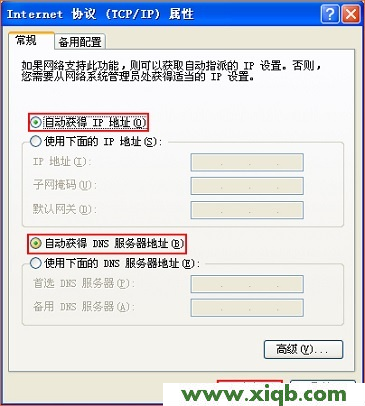
步驟二、連接騰達(dá)FH903路由器
1、電話線上網(wǎng):用戶需要準(zhǔn)備2根網(wǎng)線,一根網(wǎng)線用來連接ADSL Modem(寬帶貓)與騰達(dá)FH903路由器的WAN接口;另一根網(wǎng)線用來連接計算機(jī)與路由器的LAN接口(1/2/3/4中的任意一個都可以)。

2、光釬上網(wǎng):用戶需要準(zhǔn)備2根網(wǎng)線,其中一根網(wǎng)線用來連接光貓與騰達(dá)FH903路由器的WAN接口,另一根網(wǎng)線用來連接計算機(jī)與路由器的LAN接口(1/2/3/4中的任意一個都可以)。

3、網(wǎng)線入戶上網(wǎng):用戶需要準(zhǔn)備1根網(wǎng)線,先把寬帶運(yùn)營商提供的入戶網(wǎng)線插在騰達(dá)FH903路由器的WAN接口,再把準(zhǔn)備的這根網(wǎng)線,一頭連接電腦,另一頭連接路由器的LAN接口(1/2/3/4中的任意一個都可以)。

注意問題:
(1)、按照上訴方式連接騰達(dá)FH903路由器后,電腦暫時不能上網(wǎng)了;當(dāng)路由器完成設(shè)置后,電腦自動就可以上網(wǎng)了。
(2)、很多新手用戶經(jīng)常問道,這樣連接后電腦都不能上網(wǎng)了,怎么能夠設(shè)置路由器呢?這里說一下:設(shè)置路由器的時候,不需要電腦能夠上網(wǎng),只需要按照上面的方法正確連接路由器,電腦就能夠進(jìn)入路由器設(shè)置界面,設(shè)置路由器聯(lián)網(wǎng)的。
(3)、注意問題,用來連接貓與路由器;路由器與電腦之間的網(wǎng)線,一定要是可以正常使用的。如果網(wǎng)線有問題,會導(dǎo)致無法登錄到騰達(dá)FH903 的設(shè)置界面,或者設(shè)置后不能夠上網(wǎng)。
步驟三、設(shè)置騰達(dá)FH903路由器聯(lián)網(wǎng)
1、登錄設(shè)置界面:在瀏覽器輸入192.168.0.1 回車——>輸入默認(rèn)密碼:admin——>點擊“確定”。(如果192.168.0.1打不開,請點擊閱讀:騰達(dá)路由器192.168.0.1打不開的解決辦法)

2、在跳轉(zhuǎn)的頁面中選擇“ADSL撥號”——>輸入辦理寬帶時,寬帶運(yùn)營商提供的上網(wǎng)賬號、上網(wǎng)密碼——>點擊“確定”,如下圖所示

注意問題:
(1)、如果你有寬帶賬號、寬帶密碼,且在未使用路由器的時候,電腦上需要用“寬帶連接”撥號上網(wǎng);則在設(shè)置騰達(dá)FH903路由器上網(wǎng)的時候,就應(yīng)該選擇:ADSL撥號,如上面所示。
(2)、如果你沒有寬帶賬號、寬帶密碼,且在未使用路由器的情況下,只需要把電腦IP地址設(shè)置為自動獲得,然后把寬帶網(wǎng)線連接到電腦的網(wǎng)線接口,電腦就可以上網(wǎng)了。則在設(shè)置騰達(dá)FH903路由器上網(wǎng)的時候,就應(yīng)該選擇:自動獲取,詳細(xì)設(shè)置如所示:
點擊“自動獲取”——>“確定”

點擊“高級設(shè)置”

點擊“MAC克隆”——>“手動克隆”——>“克隆MAC地址”——>“確定”

(3)、如果你沒有寬帶賬號、寬帶密碼,但是寬帶運(yùn)營商(網(wǎng)絡(luò)管理員)給你提供了IP地址、子網(wǎng)掩碼、網(wǎng)關(guān)、DNS;且在未使用路由器的情況下,需要在電腦本地連接中,手動填寫寬帶運(yùn)營商(網(wǎng)絡(luò)管理員)提供的IP地址、子網(wǎng)掩碼、網(wǎng)關(guān)和DNS。
點擊“高級設(shè)置”選項,

點擊“上網(wǎng)設(shè)置”——>“上網(wǎng)方式”選擇:靜態(tài)IP——>填寫寬帶運(yùn)營商提供IP地址、子網(wǎng)掩碼、網(wǎng)關(guān)、DNS——>點擊“確定”。
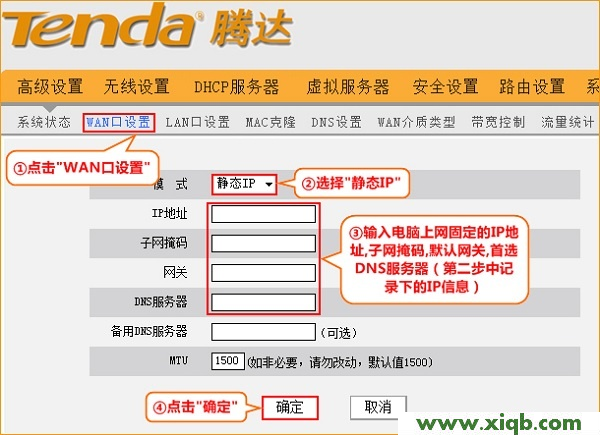
點擊“MAC克隆”——>“手動克隆”——>“克隆MAC地址”——>“確定”

步驟四、檢查設(shè)置是否成功
進(jìn)入到騰達(dá)FH903的高級設(shè)置界面,點擊“運(yùn)行狀態(tài)”,然后查看“WAN口狀態(tài)”,如果顯示已連接,如下圖所示。說明騰達(dá)FH903路由器上網(wǎng)設(shè)置成功,電腦、手機(jī)可以通過FH903路由器上網(wǎng)了。
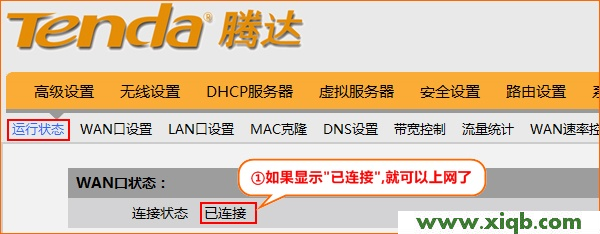
如果顯示未連接,或者連接中,說明騰達(dá)FH903路由器上網(wǎng)設(shè)置不成功,請檢查路由器的連接、上網(wǎng)方式的選擇、寬帶賬號和密碼是否正確。如果還是有問題,請在文章后面留言,管理員會及時解答。








